
Erikoiskansiot toimivat hyvin, koska ne keskittävät tietyn tyyppiset tiedostot. Lisää pilvitallennustilaan, ja yhtäkkiä sinulla on automaattinen ja vaivaton varmuuskopio tärkeimmistä henkilökohtaisista tiedostoistasi.
Ei ole mikään salaisuus, josta pidämme erityiskansioiden ja pilvipalvelujen yhdistelmä . Se on tehokas ja vie suuren osan käyttäjältä. Se on kuin varmuuskopioiden pitäisi olla, mutta tietysti sinun on vielä asennettava alustava työ sen asettamiseksi. Erikoiskansioiden siirtäminen Dropbox- tai OneDrive-kansioon Windowsissa on helppo prosessi. Yksinkertaisesti, avaa sen ominaisuudet ja siirrä se uuteen paikkaan.
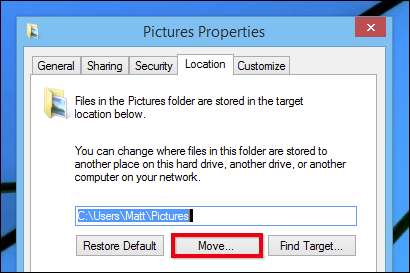
Prosessi Mac OS X: ssä on hieman monimutkaisempi, ja sinun on ensin siirrettävä erikoiskansi pilvikansioon ja luotava sitten symbolinen linkki uudesta sijainnista vanhaan. Mielestämme on sen arvoista, ei pelkästään mainitsemamme varmuuskopiokulman vuoksi, vaan myös jakaa tietoja saumattomasti eri käyttöjärjestelmien välillä.
Uuden erityisen pilvikansiosi siirtäminen ja linkittäminen
Aloita avaamalla ensin pääte. Helpoin tapa tehdä tämä on käyttää Spotlightia, painaa "COMMAND + SPACE" ja kirjoittaa "terminal". Varmista, että olet käyttäjän kansiossa (sen pitäisi avata siellä oletuksena).
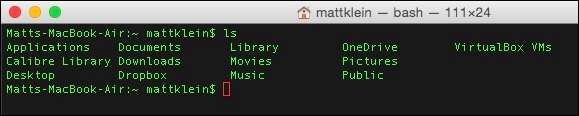
Käyttämämme komennot näyttävät tältä:
sudo mv ~ / Asiakirjat / Käyttäjät / käyttäjänimi / OneDrive / Asiakirjat
ln -s “/ Käyttäjät / käyttäjänimi / OneDrive / Asiakirjat ” ~ / Asiakirjat
Ensimmäinen komento kertoo, että siirrämme (mv) nykyisen hakemiston Documents-kansion pilvikansioon (OneDrive) pääkäyttäjänä (sudo). Miksi teemme tämän pääkäyttäjänä? Sudo myöntää normaalille käyttäjälle väliaikaisesti root-tyyppiset tai järjestelmänvalvojan valtuudet, jos muuten järjestelmä ilmoittaisi meille, ettei meillä ole lupaa.

Toinen komento "ln -s" tarkoittaa, että luomme symbolisen linkin (aliaksen) vanhaan Dokumenttien sijaintiin uudesta sijainnistamme. Kun painat “RETURN”, sinua pyydetään antamaan tilisi salasana, ennen kuin voit suorittaa komennon pääkäyttäjänä.
Jos se onnistuu, pääteikkuna ei palauta virheitä, ja sinun pitäisi pystyä "siirtymään" suoraan uuteen Documents-kansioosi Finderista. Jos se ei toimi, kirjoitit todennäköisesti jotain väärin. Tarkista työsi uudelleen ja yritä uudelleen.
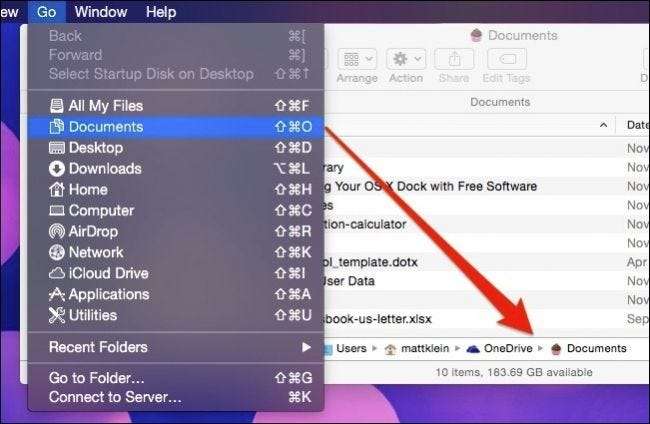
Tästä eteenpäin kaikki sovellukset, jotka käyttävät OS X: n Asiakirjat-kansiota oletustallennussijaintina, ajattelevat tallentavansa käyttäjän kansiomme juuressa olevaan vanhaan sijaintiin, kun se itse tallentaa ne OneDriveen. Suosikit-sivupalkin pikakuvake poistuu myös, joten jos haluat sen takaisin, sinun on vedettävä uusi kansion sijainti ja tehtävä uusi Suosikit-pikakuvake.
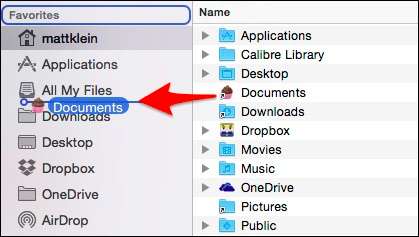
Haluamme huomata, että luodessasi näitä uusia sivupalkin suosikkeja menetät erityiset hienot kuvakkeet, jotka tulevat oletusarvoisesti OS X: n mukana. Jos hienojen kuvakkeiden menetys on kiusallinen, voit harkita käyttämällä jotain cDockia Ota värilliset Finderin sivupalkkikuvakkeet käyttöön ja korvaa sitten kaikki mukautetuilla kuvakkeilla.

Kokeillaan vielä yhtä esimerkkiä. Olemme melko hyviä pitämään kaikki valokuvamme Dropboxissa, mutta OS X: llä on oma Kuvat-kansio. Käydään läpi juuri suorittamamme vaiheet ja siirretään Kuvat-kansio.
Uusi Dropbox-sijaintimme tulee olemaan “/ Käyttäjät / / Dropbox / Valokuvat / ”(tai mitä haluat kutsua lopulliseksi kohdekansioksi) ja komennot, joita käytämme ovat:
sudo mv ~ / Kuvat / Käyttäjät / käyttäjänimi /Kuvat
ln -s “/ Käyttäjät / käyttäjänimi / Dropbox / Kuvat ” ~ / Kuvia
Napsautimme "RETURN", kirjoita salasanasi ja kun tarkistamme käyttäjäkansiomme, näemme, että Kuvat-kansio on nyt aliaksena.
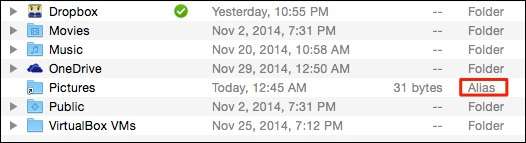
Kaksoisnapsauta avataksesi kansion ja se avautuu Dropboxin Kuvat-kansioon.
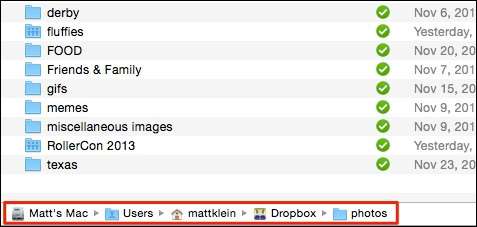
Voit käydä tämän toimenpiteen läpi turvallisesti missä tahansa käyttäjän mediakansiossa. Ei ole välttämätöntä tai hyödyllistä siirtää julkisia tai työpöydän kansioita, mutta kaikki muu on melko reilua peliä.
Nyt voit varmuuskopioida iTunes-kirjastosi, elokuvat, kuvat ja muut arvokkaat mediatiedostot pilveen ajattelematta sitä, ja ainoa haittapuoli on, että menetät hienon sivupalkin kuvakkeen. Tällaisesta mukavuudesta ja mielenrauhasta on pieni hinta!







